电脑怎么连小爱音响蓝牙 小爱音响蓝牙连接电脑步骤
在现代科技发展迅速的今天,人们对于音频设备的需求也越来越高,小爱音响作为一款智能音箱产品,备受消费者青睐,而如何将小爱音响与电脑连接成为了很多用户关心的问题。通过蓝牙技术,我们可以轻松实现小爱音响与电脑的连接,从而享受更加便捷的音频体验。接下来我们将介绍一下小爱音响蓝牙连接电脑的具体步骤,让您可以更好地使用这款智能音箱产品。
步骤如下:
1.小爱音箱不仅可以连接WIFI来进行智能的操作,还可以当做平常的蓝牙音箱来使用。可以连接手机蓝牙或电脑蓝牙。

2.手机蓝牙:
首先,打开小爱音箱,手机打开蓝牙并进入到蓝牙配置界面。
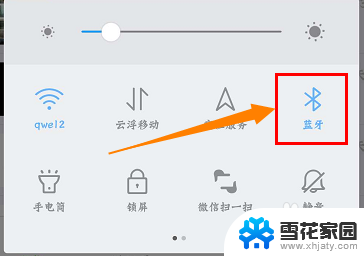
3.在搜索蓝牙那里找到小爱音箱的设备名称,再点击配对即可。
如果没有搜索连接到该音箱,确认是否被其他设备连接了。再次搜索连接。
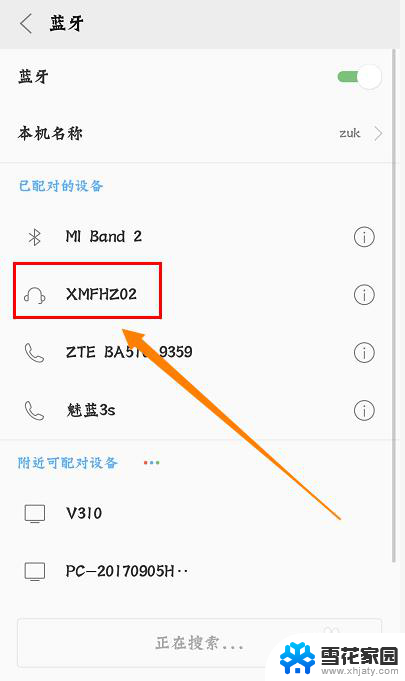
4.电脑蓝牙:
用电脑蓝牙连接小爱音箱时步骤会比较麻烦一点。
首先,开启小爱音箱,点开电脑【开始】>【控制面板】,进入到下一界面。
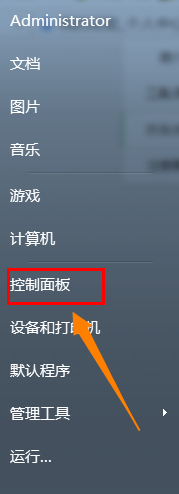
5.找到并点开【硬件和声音】,然后在【设备和打印机】那一行中找到并点开【添加Bluetooth设备】。
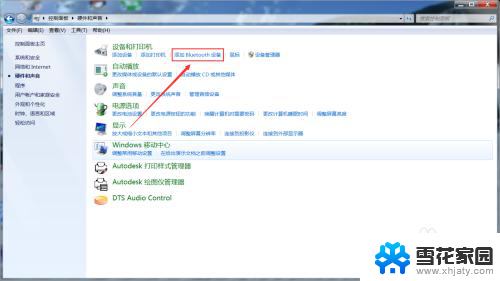
6.这时它会弹出一个窗口,正在搜索附近的蓝牙设备。找到小爱音箱的设备名称,然后点击【下一步】。
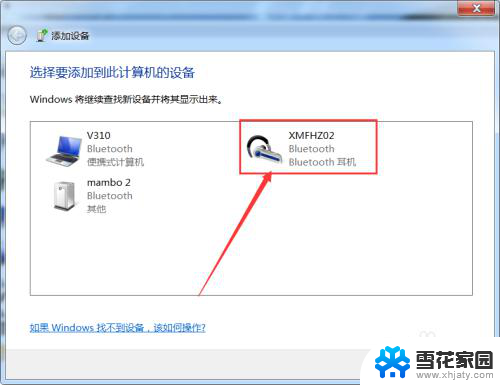
7.此时显示设备正在配置当中,需要等待一会。然后提示连接成功,
可以通过播放音乐来检测一下是否连接了。
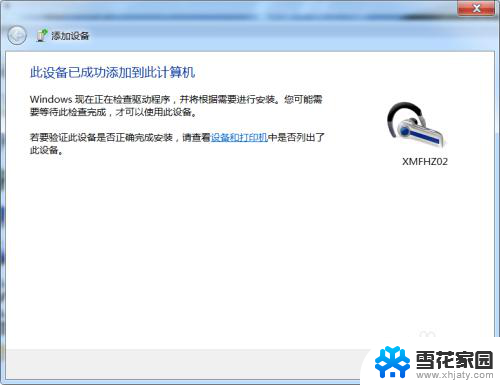
以上就是电脑如何与小爱音响进行蓝牙连接的全部内容,如果遇到这种情况,你可以按照以上操作进行解决,非常简单快速,一步到位。
电脑怎么连小爱音响蓝牙 小爱音响蓝牙连接电脑步骤相关教程
-
 小爱音响能连接电脑吗 小爱音响连接电脑蓝牙步骤
小爱音响能连接电脑吗 小爱音响连接电脑蓝牙步骤2024-05-25
-
 小爱音箱pro怎么连接电脑 小爱音响连接电脑蓝牙步骤
小爱音箱pro怎么连接电脑 小爱音响连接电脑蓝牙步骤2025-03-21
-
 小爱音箱可以连电脑蓝牙吗 小爱音响如何连接电脑蓝牙
小爱音箱可以连电脑蓝牙吗 小爱音响如何连接电脑蓝牙2024-03-05
-
 小爱音箱 电脑 小爱音响连接电脑蓝牙的步骤
小爱音箱 电脑 小爱音响连接电脑蓝牙的步骤2023-11-03
- 小爱同学音箱怎么连接电脑蓝牙 小爱音响连接电脑蓝牙教程
- 笔记本电脑能连接小爱音箱pro吗? 小爱音响连接电脑蓝牙步骤
- 电脑没有蓝牙可以连接小爱音箱吗 电脑连接小爱音响没有蓝牙怎么办
- 小爱音响怎么连接蓝牙配对 小米小爱蓝牙音箱手机连接教程
- 小爱音响没网可以连接蓝牙吗 小爱音箱如何连接蓝牙播放音乐
- 小爱音箱能连接笔记本电脑吗? 小爱音响如何通过蓝牙与电脑连接
- 电脑微信设置文件保存位置 微信电脑版文件保存位置设置方法
- 增值税开票软件怎么改开票人 增值税开票系统开票人修改方法
- 网格对齐选项怎么取消 网格对齐选项在哪里取消
- 电脑桌面声音的图标没了 怎么办 电脑音量调节器不见了怎么办
- 键盘中win是那个键 电脑键盘win键在哪个位置
- 电脑如何连接隐藏的wifi网络 电脑如何连接隐藏的无线WiFi信号
电脑教程推荐